আমাদের মধ্যে যারা এডভান্স পিসি ইউজার রয়েছেন যারা সবসময় পিসিতে বলতে গেলে হেভি ডিউটি কাজ করে থাকেন। তাদের জন্য কিছুক্ষণ পরপর কম্পিউটারের সিপিইউ এবং জিপিইউ এর লোড চেক করতে হয়। এ জন্য আমাদের অনেকেই বিভিন্ন ধরণের চমৎকার থার্ড পার্টি অ্যাপস ব্যবহার করে থাকি।
কিন্তু মজার ব্যাপার হচ্ছে উইন্ডোজ ১০ এর নিজস্ব আলাদা একটি ফিচার রয়েছে যেটা আপনাকে রিয়েল টাইম CPU, GPU নেটওয়ার্ক এবং হার্ডডিক্স লোড % হিসেবে দেখিয়ে দিতে পারবে। হ্যাঁ কথা বলছি জনপ্রিয় টাস্ক ম্যানেজার টুলটির ব্যাপারে। আপনি চাইলেই আপনার পিসির সিস্টেম ট্রে তে টাস্ক ম্যানেজারের CPU Stats কে রেখে দিতে পারেন। তো চলুন দেখে নেই কিভাবে এটা করবেন:
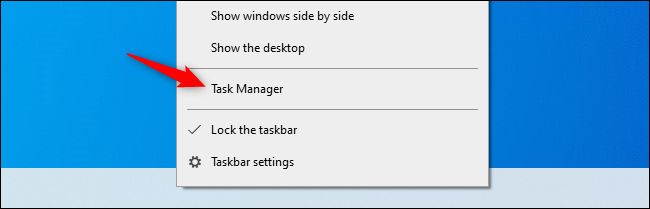
প্রথমে আপনাকে টাস্ক ম্যানেজার ওপেন করতে হবে। আপনি এটা অনেকভাবেই করতে পারবেন , যেমন- Press Ctrl+Shift+Esc, right-click the taskbar and select “Task Manager,” or press Ctrl+Alt+Delete and click “Task Manager.”
ডেক্সটপের নিচের ডান দিকে নোটিফিকেশন এরিয়াতে টাস্ক ম্যানেজার একটি ছোট CPU ইউজেস মিটার আইকন দেখাবে, তাছাড়া ও এটি সিস্টেম ট্রে হিসেবে পরিচিত ।
![]()
আইকনটি সব সময় আপনার বর্তমান রিয়েল টাইম CPU ব্যবহারের একটি মিটার দেখাবে । এছাড়াও আপনি আইকনটির উপর মাউস-ওভার করলে বর্তমান মেমোরি, ডিস্ক এবং নেটওয়ার্ক ব্যবহার সম্বলিত একটি টুলটিপ দেখবেন ।
আপনার পিসির বর্তমান CPU এর ব্যবহার যত বেশী হবে ,আইকনটির মিটার তত বেশী হবে। মানে ততটা গাঢ় কালার দিয়ে বক্স ফুল হতে থাকবে।
![]()
আপনি যদি,টাস্ক বারের ট্রে-এরিয়ায় টাস্ক-ম্যানেজারের আইকনটি দেখতে না পান, তখন নোটিফিকেশন এরিয়ার বামে click করুন এবং তারপরে আপনার নোটিফিকেশন এরিয়াতে CPU এর ব্যবহারের আইকনটি টেনে আনুন।
![]()
টাস্কবার থেকে টাস্ক ম্যানেজারকে গোপন করা:
উল্লেখ্য যে টাস্কবার মিনিমাইন করে রাখলেই কিংবা চালু থাকা অবস্থাতেই আপনি এই টুলটিকে সিস্টেম ট্রেতে দেখতে পাবেন। কিন্তু মিনিামাইজ অবস্থা যদি আপনার ভালো না লাগে তাহলে যখন আপনি একে x করে দিতে যাবেন তখন দেখবেন ট্রে থেকে ওই stats ও গায়েব হয়ে গিয়েছে।
![]()
আপনি চাইলে এটাকেও টাস্কবার থেকে হাইড করে রাখতে পারেন। এটি করতে টাস্ক ম্যানেজার উইন্ডোতে click করুন এবং Options মেন্যু থেকে Hide when minimized অপশনটি সিলেক্ট করে দিন।
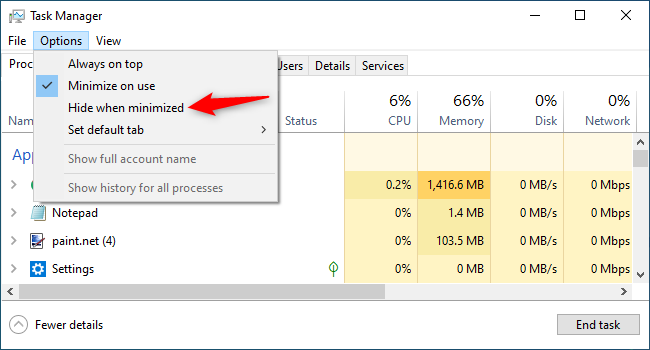
এরপর থেকে টাস্ক ম্যানেজারকে মিনিমাইজ করলে সেটা টাস্কাবার থেকে হাইড হয়ে যাবে।






